Word 365: Ativar ou Desativar o Salvamento Automático

Deseja ativar ou desativar a opção de Salvar Automaticamente? Aprenda como habilitar ou desabilitar o recurso de AutoRecuperação no Word 2019 ou Microsoft 365.

Aqui está uma visão das soluções alternativas para excluir um bate-papo no Microsoft Teams
Oculte o bate-papo clicando com o botão direito nele e escolhendo Ocultar
Silencie o bate-papo clicando com o botão direito e escolhendo Silenciar
Às vezes, você só deseja excluir um bate-papo que teve no Microsoft Teams. Pode ser porque você disse algo embaraçoso ou porque deseja limpar sua lista de conversas. Atualmente, não é possível excluir um bate-papo no Microsoft Teams, mas existem algumas maneiras de contornar isso que podem fazer a mesma coisa. Aqui está uma visão dessas soluções alternativas para excluir um bate-papo no Microsoft Teams.
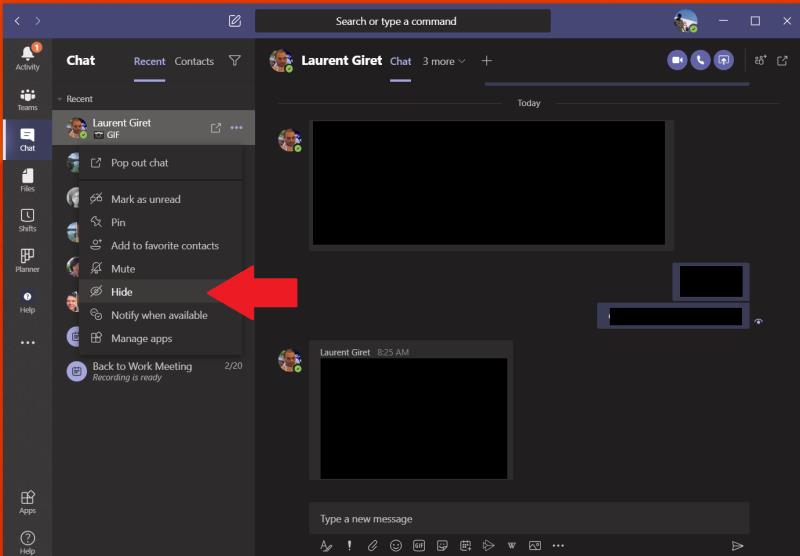
Excluir um bate-papo geralmente o remove da lista de mensagens, mas, como não é possível excluir um bate-papo no momento, você precisará ocultá-lo. Isso o manterá fora do seu caminho, da mesma forma que excluí-lo. Você pode fazer isso clicando com o botão direito no chat e clicando no botão ocultar. Depois de ocultar o bate-papo, ele não aparecerá novamente até que alguém poste uma nova mensagem nele. Você pode recuperá-lo pesquisando o nome da pessoa ou no bate-papo na caixa de pesquisa e clicando nele. O bate-papo reaparecerá no local em que você o deixou pela última vez, e você pode trazê-lo de volta para a lista clicando novamente com o botão direito do mouse e escolhendo reexibir.
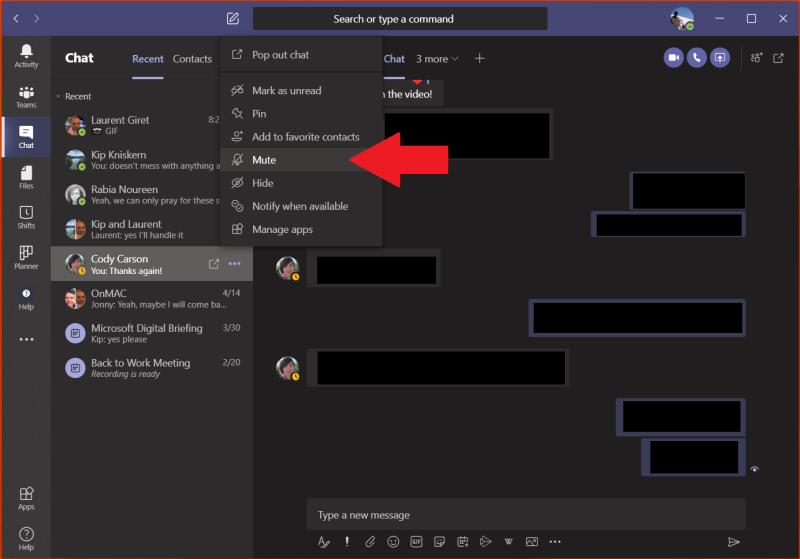
Além de ocultar um bate-papo, você pode tentar silenciar um bate-papo para tirá-lo do caminho e "excluí-lo" no Microsoft Teams. Silenciar um bate-papo ainda inclui você na conversa, mas você simplesmente não receberá notificações dele. Você pode fazer isso selecionando o bate-papo, clicando com o botão direito do mouse e escolhendo Mudo. Você sempre pode ativar o som por meio do mesmo processo. Usado em combinação com a função ocultar, é uma boa maneira de se livrar dos bate-papos que você não deseja mais ver.
Embora atualmente não seja possível excluir completamente um bate-papo, você ainda pode excluir uma determinada mensagem de um bate-papo se quiser, clicando com o botão direito na mensagem e escolhendo Excluir. Ainda há muito mais para conversar no Microsoft Teams. Você pode usar formatação, aplicativos e muito mais em bate-papos no Teams. Nós cobrimos todos esses tópicos, então fique à vontade para verificar nosso hub de notícias do Microsoft Teams para dicas, truques e outros guias relacionados ao Teams. E deixe-nos saber sua opinião nos comentários abaixo.
Deseja ativar ou desativar a opção de Salvar Automaticamente? Aprenda como habilitar ou desabilitar o recurso de AutoRecuperação no Word 2019 ou Microsoft 365.
Veja algumas dicas e truques para aproveitar ao máximo o Microsoft Teams no celular
Você sempre quis receber uma notificação sobre atividades que acontecem dentro das equipes relacionadas a documentos sendo carregados, formulários sendo assinados ou até mesmo tarefas sendo
Veja como você pode executar várias instâncias do Microsoft Teams lado a lado
Você, como proprietário de uma empresa, deseja o nome da sua empresa para o seu domínio personalizado do Microsoft 365? Sua conta do Microsoft / Office 365 vem com um nome de domínio genérico, ou seja:
Aqui está uma olhada em alguns erros comuns de fórmulas do Excel e como você pode corrigi-los
Veja como você pode abrir arquivos do OneDrive Office nos aplicativos de desktop
Veja como você pode gerenciar suas reuniões no Outlook
Você sabia que pode gerenciar seus dados e armazenamento no aplicativo Teams no iOS e Android? Veja como.
A sua caixa de entrada está uma bagunça no Outlook? Tente configurar regras. Em nosso guia mais recente do Microsoft 365, vamos explicar como você pode usar regras para mover, sinalizar e responder a mensagens de e-mail automaticamente.
Quer economizar tempo durante o seu dia agitado? Você pode querer usar comandos Slash em equipes. Com esses comandos, você pode acabar economizando algum tempo durante o dia e usar o teclado para algumas tarefas comuns.
Adicionou alguém a um time que não pertence? Não se preocupe, veja como você pode removê-lo.
Aqui está uma olhada nas 5 principais configurações que você precisa alterar agora no Microsoft Teams
O Yammer tem seu próprio aplicativo Microsoft 365, mas também funciona bem com o aplicativo Microsoft Teams. Veja como você pode adicionar o Yammer às equipes com apenas alguns cliques
Veja como você pode permanecer produtivo com o que fazer no Windows 10 da Microsoft
Sua empresa acabou de embarcar com o Microsoft 365? Aqui está uma olhada em algumas configurações que você deve definir para personalizar a experiência online do Microsoft 365 para torná-la sua.
Esqueceu de salvar seu caderno do Excel? Aqui está uma olhada em como você pode recuperá-lo.
Você passará a maior parte do tempo conversando no Microsoft Teams, então aqui está uma olhada em algumas das práticas recomendadas para obter o máximo desse recurso.
Você é um professor que usa o Microsoft Teams? Em nosso guia mais recente, compartilharemos com você como você pode obter o máximo das equipes em sua sala de aula e ajudar a aumentar o seu envolvimento com seus alunos.
Quando você adiciona um arquivo à seção de arquivos do Microsoft Team, ele se torna editável por todos no Microsoft Teams, não apenas pelo criador do arquivo. Existem
Quer dar um novo começo ao seu perfil do Twitch? Veja como alterar o nome de usuário e o nome de exibição do Twitch com facilidade.
Descubra como alterar o plano de fundo no Microsoft Teams para tornar suas videoconferências mais envolventes e personalizadas.
Não consigo acessar o ChatGPT devido a problemas de login? Aqui estão todos os motivos pelos quais isso acontece, juntamente com 8 maneiras de consertar o login do ChatGPT que não funciona.
Você experimenta picos altos de ping e latência no Valorant? Confira nosso guia e descubra como corrigir problemas de ping alto e atraso no Valorant.
Deseja manter seu aplicativo do YouTube bloqueado e evitar olhares curiosos? Leia isto para saber como colocar uma senha no aplicativo do YouTube.
Descubra como bloquear e desbloquear contatos no Microsoft Teams e explore alternativas para um ambiente de trabalho mais limpo.
Você pode facilmente impedir que alguém entre em contato com você no Messenger. Leia nosso guia dedicado para saber mais sobre as implicações de restringir qualquer contato no Facebook.
Aprenda como cortar sua imagem em formatos incríveis no Canva, incluindo círculo, coração e muito mais. Veja o passo a passo para mobile e desktop.
Obtendo o erro “Ação bloqueada no Instagram”? Consulte este guia passo a passo para remover esta ação foi bloqueada no Instagram usando alguns truques simples!
Descubra como verificar quem viu seus vídeos no Facebook Live e explore as métricas de desempenho com dicas valiosas e atualizadas.




























